Mengganti Backgrounds dengan Menggunakan GIMP (Linux)
Cara Mengganti Backgrounds dengan Menggunakan GIMP (Linux)
Untuk menghilangkan subjek foto itu dari latar belakang, saya akan menunjukkan kepada Anda cara yang mudah untuk menghapus background foto dengan GIMP foto.
Pilihlah photo yang terang dan lebih terang, supaya mudah untuk kita bekerja......
langkah 1. Pilihlah foto dan membukanya di GIMP, lihatlah tempat kerja. Menu, saat ini di sebelah kanan, dapat diseret di manapun pada layar Anda, dan jendela foto dapat diubah sesuai selera anda tentunya..
Langkah 2. Klik, atau tekan Shift dan klik, untuk memilih area, dengan Magic Wand. Klik di sepanjang tepi luar dari warna Anda juga. Jika terjadi kesalahan anda, menggunakan Control Z untuk membatalkan atau mengembalikan kerja awal.
Langkah 3. Selanjutnya, pilih Quick Mask di sudut kiri bawah.
The Quick Mask adalah lapisan merah yang memungkinkan Anda untuk memilih lebih tepat
Langkah 4. Klik pada tool Brush di # 1. Selanjutnya, beralih warna latar depan putih dengan mengklik panah dalam lingkaran di # 2. Kemudian, klik lingkaran di samping Brush.
Langkah 5. Gunakan ukuran kuas besar untuk "menghapus" area warna merah dari daerah yang tidak ingin dihapus nanti.
Langkah 6. Beralih ke ukuran kuas yang lebih kecil untuk melakukan rincian di tepi luar.
Langkah 7. Periksa kembali area yang tadi di hapus, sehingga hasil yang didapatkan menjadi maksimal.
Langkah 8. Klik Select di bagian atas jendela dan memilih foto To Path.
Langkah 9. Kemudian Klik Select dan pilih Invert.
Langkah 10. Pilih alat Anda untuk langkah berikutnya. Klik pada Fill tool di # 1. Double-klik pada warna Foreground di # 2 anda bisa memilih warna yang berbeda. Pastikan FG mengisi color fill # 3.
Langkah 11. DenganFill tool, klik di latar belakang foto.
Langkah 12. Kemudian Klik Select – klik none
Langkah 13. Selanjutnya Klik Select- From Path
Kemudian Gantilah gambar sesuai dengan keinginan anda...
















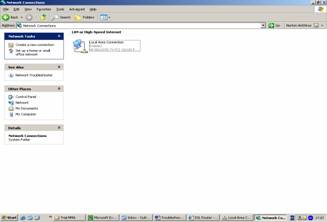


No comments